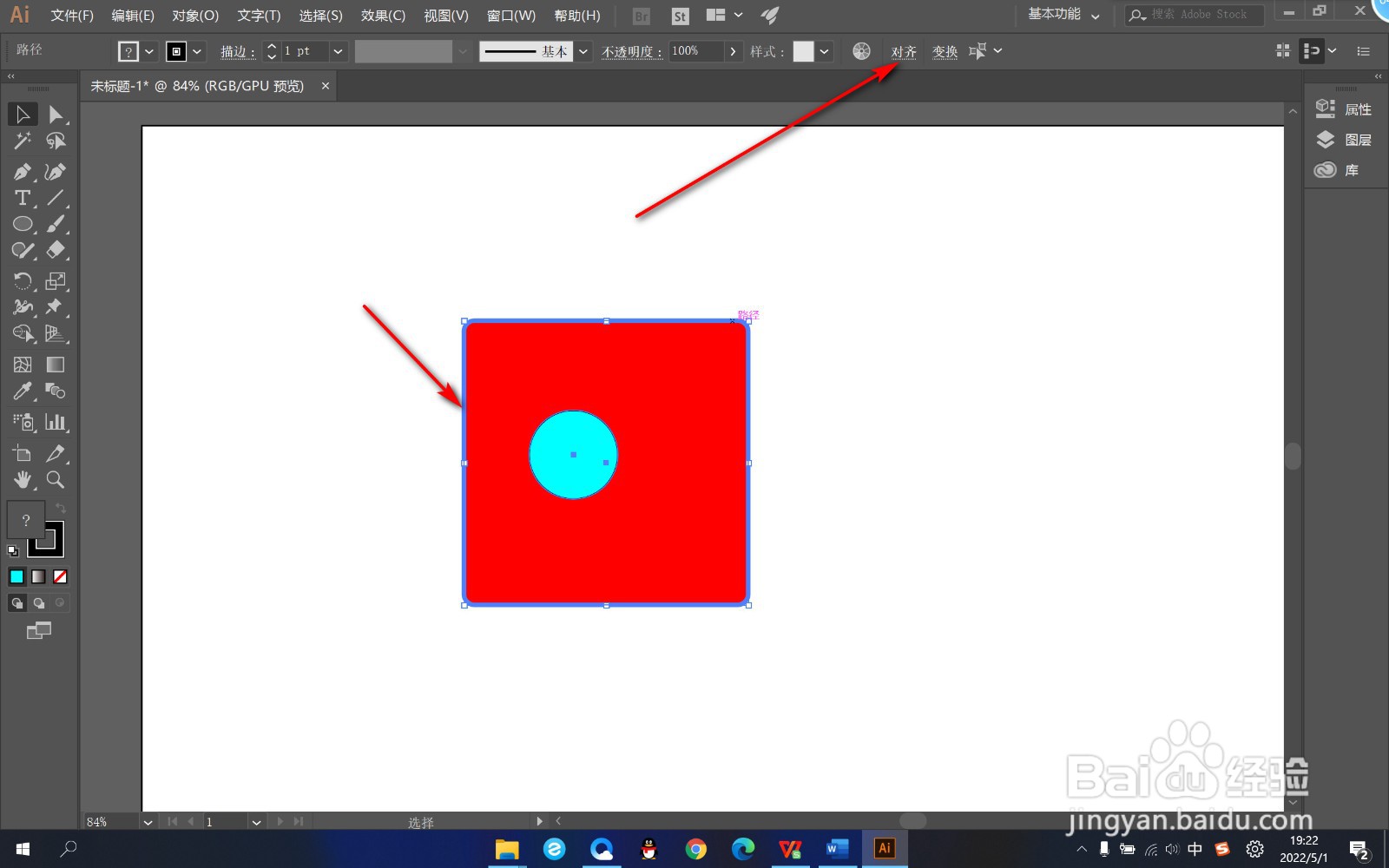1、首先我们打开软件,点击形状工具绘制两个形状。

2、然后我们要将圆形,以下方的矩形为基准进行对齐,将它们全部选中,点击对齐中的居中命令。

3、这个时候发现矩形和圆形都会移动位置,怎么办呢?

4、我们就在两者都选择的情况下,鼠标点击下方的矩形,这个时候矩形的路径线就会加粗,再次点击对齐命令,它就是以矩形为基准进行对齐了。
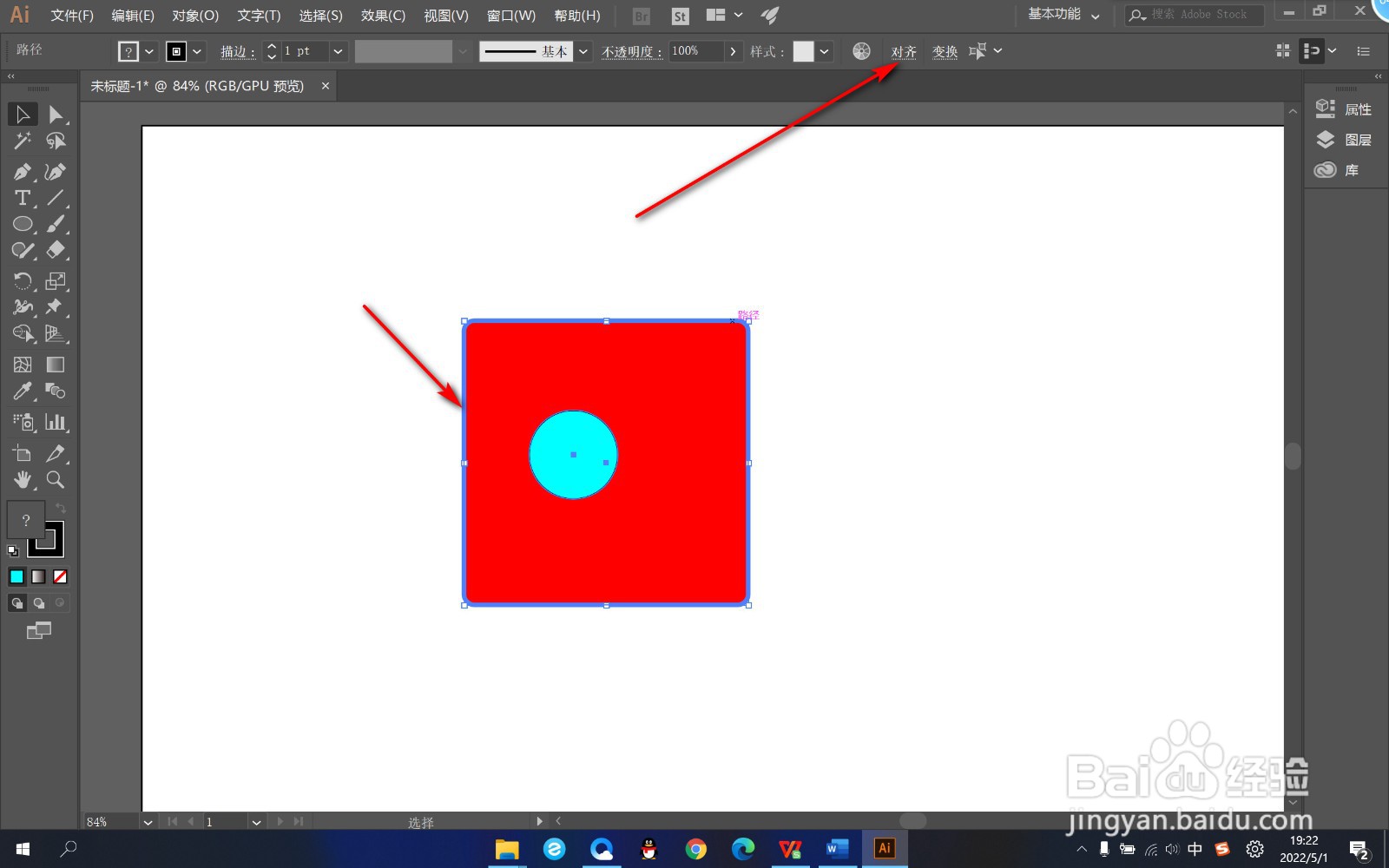
时间:2024-11-01 02:50:32
1、首先我们打开软件,点击形状工具绘制两个形状。

2、然后我们要将圆形,以下方的矩形为基准进行对齐,将它们全部选中,点击对齐中的居中命令。

3、这个时候发现矩形和圆形都会移动位置,怎么办呢?

4、我们就在两者都选择的情况下,鼠标点击下方的矩形,这个时候矩形的路径线就会加粗,再次点击对齐命令,它就是以矩形为基准进行对齐了。